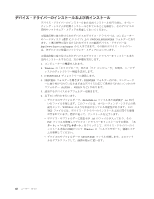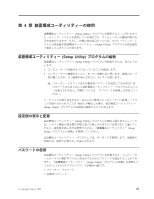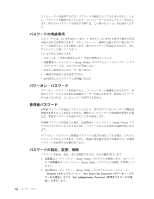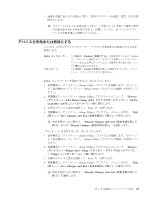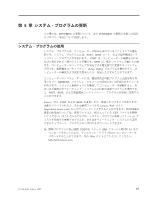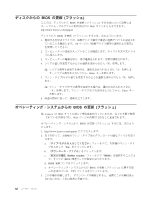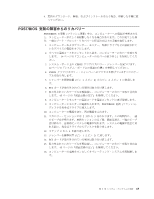Lenovo ThinkCentre M58e Japanese (User guide) - Page 73
Devices, ATA Drives Setup ATA, Controller SATA, Save Changes and Exit, Discard Changes and Exit,
 |
View all Lenovo ThinkCentre M58e manuals
Add to My Manuals
Save this manual to your list of manuals |
Page 73 highlights
3 16 1 จࣈ͔Β 16 64 SATA A Disabled SATA Disable SATA 1 Setup Utility 63 ϖʔδ Setup Utility 2 Setup Utility Devices ATA Drives Setup (ATA SATA Controller (SATA 3 Enter 4 Setup Utility Exit Save Changes and Exit Discard Changes and Exit Discard Changes ϑϩοϐʔ A 1 Setup Utility 63 ϖʔδ Setup Utility 2 Setup Utility Devices Floppy Drive Setup Floppy A A 3 Enter 4 Setup Utility Exit Save Changes and Exit Discard Changes and Exit ୈ 4 65
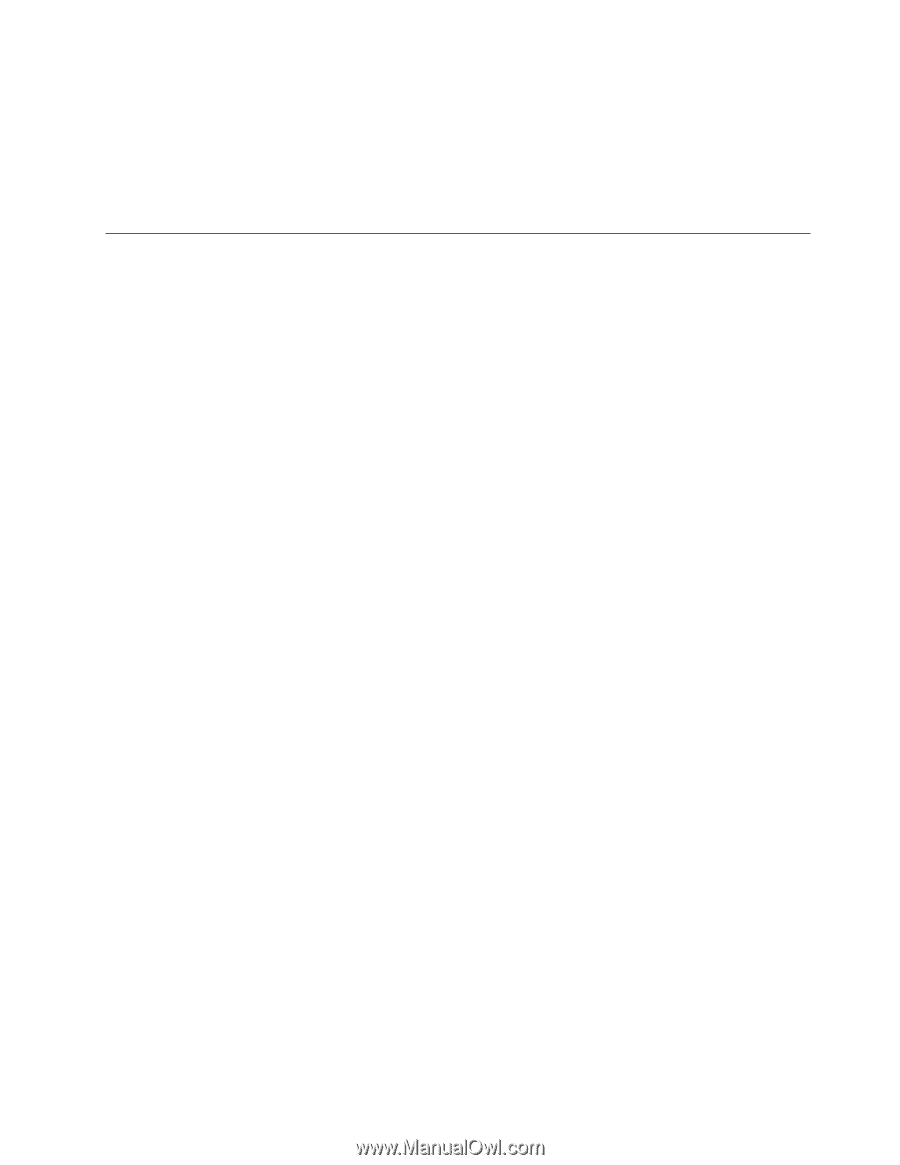
3.
画面の右側に表示される指示に従い、目的のパスワードの設定、変更、または削
除を行います。
注
:
パスワードには、
16
文字以内
(
つまり、
1
文字から
16
文字
)
の英字と数字
の任意の組み合わせを使用できます。詳細については、
64
ページの『パス
ワードの考慮事項』を参照してください。
デバイスを有効または無効にする
ここでは、以下のデバイスへのユーザー・アクセスを有効または無効にする方法を
説明します。
SATA
コントローラー
この機構が「
Disabled (
無効にする
)
」に設定されていると、
SATA
コントローラーに接続されているすべての装置
(
ハードディスク・
ドライブまたは光学式ドライブなど
)
は使用不可に設定され、シス
テム構成に表示されません。
フロッピー
A
この機構が「
Disable (
無効にする
)
」に設定されていると、ディス
ケット・ドライブにアクセスできません。
SATA
コントローラーを設定するには、次のようにします。
1.
装置構成ユーティリティー
(Setup Utility)
プログラムを始動します。
63
ページ
の『装置構成ユーティリティー
(Setup Utility)
プログラムの始動』を参照してく
ださい。
2.
装置構成ユーティリティー
(Setup Utility)
プログラムのメニューで、
「
Devices
(
デバイス
)
」
→
「
ATA Drives Setup (ATA
ドライブのセットアップ
)
」
→
「
SATA
Controller (SATA
コントローラー
)
」
の順に選択します。
3.
必要なデバイスと設定を選択して、
Enter
キーを押します。
4.
装置構成ユーティリティー
(Setup Utility)
プログラム・メニューに戻り、
「
Exit
(
終了
)
」
→
「
Save Changes and Exit (
変更を保存して終了
)
」
を選択します。
注
:
変更を保存しない場合は、
「
Discard Changes and Exit (
変更を取り消して
終了
)
」
または
「
Discard Changes (
変更の取り消し
)
」
を選択します。
フロッピー
A
を設定するには、次のようにします。
1.
装置構成ユーティリティー
(Setup Utility)
プログラムを始動します。
63
ページ
の『装置構成ユーティリティー
(Setup Utility)
プログラムの始動』を参照してく
ださい。
2.
装置構成ユーティリティー
(Setup Utility)
プログラムのメニューで、
「
Devices
(
デバイス
)
」
→
「
Floppy Drive Setup (
フロッピー・ドライブのセットアップ
)
」
→
「
Floppy A (
フロッピー
A)
」
の順に選択します。
3.
必要なデバイスと設定を選択して、
Enter
キーを押します。
4.
装置構成ユーティリティー
(Setup Utility)
プログラム・メニューに戻り、
「
Exit
(
終了
)
」
→
「
Save Changes and Exit (
変更を保存して終了
)
」
を選択します。
注
:
設定を保存しない場合は、
「
Discard Changes and Exit (
変更を取り消して
終了
)
」
を選択します。
第
4
章 装置構成ユーティリティーの使用
65